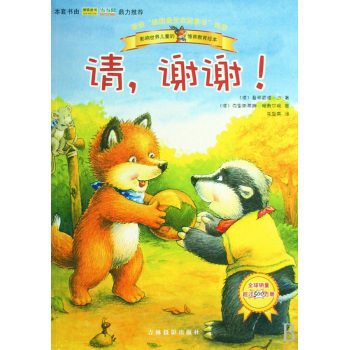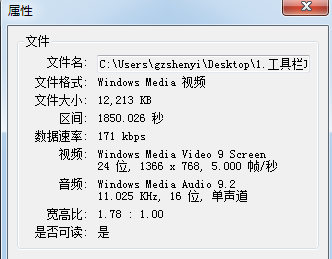别让键盘的灵敏影响了计算机的运行速度,我们可以调节键盘的灵敏度,来提高计算机的运行速度。如何调节键盘的灵敏度呢?
如何提高键盘的灵敏度?——工具/原料硬件:电脑
操作系统:Windows 7
如何提高键盘的灵敏度?——方法/步骤如何提高键盘的灵敏度? 1、
提高键盘的灵敏度方法
第一步:更新键盘的驱动程序:
我们左键点击开始 - 控制面板;
如何提高键盘的灵敏度? 2、
在控制面板中我们找到键盘,并左键双击:键盘;
如何提高键盘的灵敏度? 3、
在打开的键盘属性窗口,我们点击:硬件,再点击:属性;
如何提高键盘的灵敏度?_键盘灵敏度
如何提高键盘的灵敏度? 4、
在PS/2标准键盘 属性窗口,我们点击:驱动程序,再点击:更新驱动程序(P);
如何提高键盘的灵敏度? 5、
在弹出的更新驱动程序软件 -PS/2标准键盘窗口,我们左键点击:浏览计算机以查找驱动程序软件(R);
如何提高键盘的灵敏度? 6、
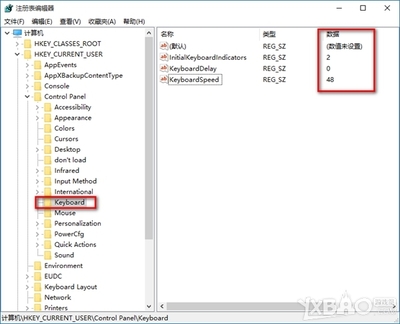
在弹出的窗口显示兼容硬件栏内,我们点击:PS/2标准键盘,再点击:下一步;
如何提高键盘的灵敏度?_键盘灵敏度
如何提高键盘的灵敏度? 7、
我们已经成功更新了计算机系统的驱动程序文件,点击:关闭,重启计算机。
如何提高键盘的灵敏度? 8、
第二步:调节键盘的重复延迟和重复速度。:
我们再双击控制面板中的“键盘”,在打开的键盘属性窗口,在字符重复栏,把重复延迟(D)的滑块拉到最短位置,把重复速度(R)的滑块拉到最快位置(如图),然后点击:确定。
如何提高键盘的灵敏度? 9、
第三步:打开注册表编辑器,查看键盘的注册表信息:
开始 - 运行(输入regedit) - 回车,打开注册表编辑器,展开:
HKEY_CURRENT_USER ControlPanel Keyboard,
把InitialKeyboardIndicators(是最初键盘指示)默认设置为“2”就好,
KeyboardDelay(是键盘延迟),设置为“0”(延迟时间当然是越少越好),
KeyboardSpeed(是键盘速度),设置为“48”(根据自己的需要,也可以设置为其它值),
退出注册表编辑器。
如何提高键盘的灵敏度?_键盘灵敏度
如何提高键盘的灵敏度? 10、
条四步:检查键盘灵敏度:
我们在桌面空白处,右键 - 新建 - 文本文档;
如何提高键盘的灵敏度? 11、
双击打开:文本文档文件夹,按住键盘上的一个键(任意键)一分钟(可用手机秒表计时),点击:保存;
如何提高键盘的灵敏度? 12、
我们右键单击:文本文档 - 属性,可以看到,刚才测试的文件大小为:1.46KB(1497字节)(说明:我的键盘是2005年12月购买电脑随机配置的,所以灵敏度可能差了点)。
如何提高键盘的灵敏度?_键盘灵敏度
如何提高键盘的灵敏度? 13、
至此,提高键盘灵敏度设置完成,不到之处,敬请批评指正,谢谢!
如何提高键盘的灵敏度?——注意事项如果有用,请点【赞】 如果需要,请点【收藏】 如要交流,请点【关注】 谢谢【评论】
 爱华网
爱华网